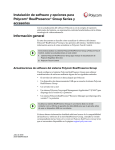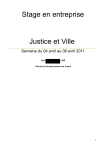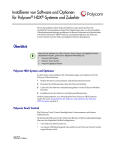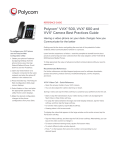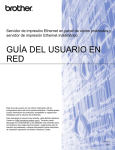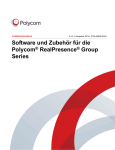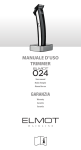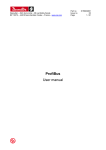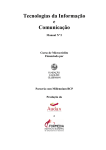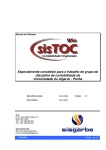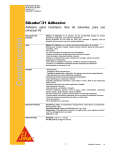Download Instalación de software y opciones para sistemas y
Transcript
Instalación del software y de las opciones para los sistemas y accesorios Polycom® HDX® Con la actualización del software Polycom o con la compra de opciones adicionales del sistema, su organización continúa beneficiándose de la última tecnología de videoconferencia. En este documento se describe cómo actualizar el software y las opciones del sistema Polycom® HDX®, Polycom Touch Control, y la Polycom EagleEye Director. Información general Si necesita actualizar el software de HDX, Polycom Touch Control e EagleEye Director, realice la actualización en el siguiente orden: 1 Sistema Polycom HDX 2 Polycom Touch Control 3 Polycom EagleEye Director Sistema Polycom HDX y opciones Para activar e instalar actualizaciones u opciones de software de vídeo de Polycom: 1 Obtenga los números de licencia y los números de serie del sistema. 2 Obtenga los códigos de claves en la página web de Polycom. 3 Descargue el archivo de actualización de software del sitio web de Polycom. 4 Instale el software y los códigos de clave de opción. Si desea obtener más información acerca de la actualización del sistema Polycom HDX, consulte Actualización del software y las opciones del sistema Polycom HDX en la página 3. Polycom Touch Control El Polycom Touch Control no necesita un número de licencia ni un código de clave. Puede configurar el Polycom Touch Control para obtener actualizaciones de software mediante alguno de los siguientes métodos: Junio de 2012 3725-24118-008/A • El servidor de software en línea alojado por Polycom • Un dispositivo de almacenamiento USB que se conecta al lateral del Polycom Touch Control • Un servidor en su red Instalación de software y opciones para sistemas y accesorios Polycom HDX • Un sistema Polycom Converged Management Application™ (CMA®) • Un sistema Polycom RealPresence® Resource Manager Para obtener más información acerca de la actualización del Polycom Touch Control, consulte Actualización de software para el Polycom Touch Control en la página 14. Polycom EagleEye Director La Polycom EagleEye Director no necesita un número de licencia ni un código de clave. Para activar e instalar actualizaciones u opciones de software de la Polycom EagleEye Director: 1 Descargue el archivo de actualización de software del sitio web de Polycom. 2 Instale el software. Para obtener más información acerca de la actualización del Polycom EagleEye Director, consulte Actualización de software para la Polycom EagleEye Director en la página 18. 2 Polycom, Inc. Instalación de software y opciones para sistemas y accesorios Polycom HDX Actualización del software y las opciones del sistema Polycom HDX Preparación para las actualizaciones de software del sistema Polycom HDX Puntos a tener en cuenta acerca de las actualizaciones de software del sistema HDX: • Debido a cambios en la funcionalidad del software y en la interfaz de usuario, es posible que algunos ajustes se pierdan al actualizar a la versión más reciente o al reinstalar una versión anterior después de la actualización. Polycom recomienda almacenar la configuración del sistema mediante perfiles y descargar el directorio del sistema antes de actualizar su software. No edite manualmente archivos de perfil y directorio guardados localmente. Si desea obtener más información acerca del almacenamiento de configuraciones del sistema, consulte la Guía del administrador de sistemas Polycom HDX. • Los sistemas llevan a cabo un reinicio interno antes de ejecutar la actualización del software, que normalmente tarda 2 o 3 minutos. Este proceso mejora la fiabilidad del proceso de actualización liberando memoria antes de llevar a cabo la actualización. Si está actualizando un sistema Polycom HDX mediante un navegador web, el reinicio interno no se podrá visualizar desde la interfaz web. • Los sistemas Sistemas Polycom HDX 6000, Sistemas Polycom HDX 7000 y Sistemas Polycom HDX 8000 deben conectarse a una de las cámaras Polycom EagleEye para recibir señales de infrarrojos (IR) desde el control remoto. Oriente el control remoto hacia la cámara para controlar los Sistema Polycom HDX. Instalación en un sistema Polycom HDX bajo garantía o un plan de servicios Si está instalando software en un sistema Polycom HDX que se encuentra bajo garantía o un plan de servicios, necesitará una clave de actualización para activar el software. Puede obtener dicha clave iniciando sesión en la página support.polycom.com y solicitándola. Necesitará el número de serie del sistema Polycom HDX para obtener la clave. Si el sistema Polycom HDX no se encuentra bajo garantía o un plan de servicios, necesitará ponerse en contacto con un distribuidor autorizado de Polycom para obtener una licencia y, a continuación, activarla en la página support.polycom.com para obtener una clave de actualización. Polycom, Inc. 3 Instalación de software y opciones para sistemas y accesorios Polycom HDX Instalación mediante la utilización de un sistema de administración en el modo de administración tradicional Para instalar la versión del software más reciente en un sistema Polycom HDX que se encuentra en modo de administración tradicional, deberá utilizar un sistema de administración compatible con el método de actualización de software que implique un reinicio interno en el sistema. Los siguientes sistemas de administración admiten este método de actualización de software: • Sistema CMA versiones 5.5 y 6.0 • Sistema RealPresence Resource Manager versión 7.0 o posterior • Polycom ReadiManager® SE200 versión 3.0.7 o posterior • Polycom Global Management System™ versión 7.1.10 o posterior Instalación de una versión anterior del sistema HDX después de la actualización Si vuelve a instalar una versión antigua del software después de realizar la actualización a una versión posterior, lo que también se conoce como bajar versión, Polycom recomienda llevar a cabo una instalación Personalizada y seleccionar la opción Borrar memoria Flash del sistema. Este ajuste se encuentra disponible al utilizar Actualización de software. Consideraciones sobre la bajada a una versión de software anterior: • Para determinar la versión de software que utiliza, diríjase a Sistema > Información del sistema en la interfaz local o Administración > Herramientas > Información del sistema en la interfaz web. Si desea obtener más información acerca del acceso a la interfaz web, consulte la Guía del administrador de sistemas Polycom HDX. • Antes de bajar a una versión de software anterior, consulte la sección “Compatibilidad del hardware y el software” de las Notas de la versión para los sistemas Polycom HDX, versión 3.0.5 para verificar la interoperabilidad del hardware del sistema con la versión de software que desea instalar. Por ejemplo, los sistemas de alta definición Polycom 8000 y Polycom 7000 con la versión de hardware B requieren la versión 2.5 o posterior de HDX y no pueden bajar a una versión de software anterior. • Para bajar de la versión de software HDX 2.6.1 o posterior a la versión 2.6 o anterior, primero baje a la versión 2.6.0.2 y, a continuación, a la versión de software deseada. • Si baja la versión de software HDX, deberá bajar también la versión de software de Polycom Touch Control. Para volver a instalar una versión de software anterior después de la actualización del Polycom Touch Control, guarde el paquete de software en un servidor web interno o en un dispositivo de almacenamiento USB y configure el Polycom Touch Control para instalar las actualizaciones desde esa ubicación. Para obtener más información acerca de la actualización del software del Polycom Touch Control, consulte Actualización de software para el Polycom Touch Control en la página 14. 4 Polycom, Inc. Instalación de software y opciones para sistemas y accesorios Polycom HDX Recopilación de información del sistema para la actualización del sistema Polycom HDX Si dispone de una garantía de software o un acuerdo de servicio que cubra las actualizaciones de software y no adquirió opciones de sistema adicionales, sólo necesitará el número de serie. Si está ejecutando una versión anterior o posterior del software (x.y), puede actualizarlo con una versión parche (x.y.z) sin necesidad de una licencia. Si se ha efectuado una pequeña o gran actualización del software, necesitará un código de clave para obtener el nuevo software. Números de serie y de licencia Anote el número de licencia y el número de serie del sistema Polycom HDX. Deberá disponer de ellos para obtener los códigos de clave que activan las actualizaciones del software y las opciones del sistema. • El número de serie de 14 cifras es el número exclusivo que identifica su sistema. Se encuentra en la pantalla Información del sistema y en una etiqueta en la parte posterior del sistema. • El número de licencia es el número que recibe al adquirir una actualización de software o una opción del sistema. Los números de licencia tienen este formato: Licencia de actualización de software: U1000-0000-0000-0000-0000 Licencia de opción del sistema K1000-0000-0000-0000-0000 Si desea actualizar varios sistemas, es posible obtener de Polycom los códigos de clave de todos los sistemas simultáneamente. Para obtener varios códigos de clave para actualizaciones de software u opciones de sistema que haya adquirido, cree un archivo de texto que contenga los números de licencia y de serie de los sistemas que desea actualizar. Para obtener varios códigos de clave para actualizaciones de software cubiertas por una garantía de software o un acuerdo de servicio, cree un archivo de texto que contenga únicamente los números de serie. Los números de serie distinguen entre mayúsculas y minúsculas. Utilice este formato para archivos de texto que contengan números de licencia y de serie: número de licencia<TAB>número de serie del sistema Polycom, Inc. 5 Instalación de software y opciones para sistemas y accesorios Polycom HDX Por ejemplo, un archivo de texto con números de licencia de actualización y números de serie podría tener este aspecto: U1000-000-000-0000<TAB>82040903F01AB1 U1000-000-000-0000<TAB>82043604G18VR2 Un archivo de texto con números de licencia de opciones de sistema y números de serie podría tener este aspecto: K1000-000-000-5001<TAB>82040903F01AB1 K1000-000-000-5003<TAB>82043604G18VR2 Un archivo de texto con solamente números de serie podría tener este aspecto: 82040903F01AB1 82043604G18VR2 Códigos de clave para actualizaciones de software del sistema HDX y opciones del sistema Para activar opciones o realizar una pequeña o gran actualización de software, necesitará obtener un código de clave para ejecutar dicha actualización. Un código de clave es el número que activa software u opciones en un sistema concreto. • Un código de clave sólo es válido en el sistema para el que se ha generado. • Los códigos de clave del software son válidos para la versión de software que está instalando, así como para cualquier actualización que pueda estar disponible en el futuro. • Los códigos de clave de las opciones son válidos para todas las versiones de software. Es necesario disponer de una cuenta en la página support.polycom.com para comenzar. Asegúrese de configurar una cuenta si todavía no dispone de una. Obtención de códigos de clave de software y opciones para un único sistema Polycom HDX Para obtener códigos de clave de software y opciones para un único sistema HDX: 1 En un equipo, abra la versión 6.x, 7.x u 8.x de Internet Explorer. 2 Inicie sesión en la página support.polycom.com. 3 En Licencias y registro del producto, haga clic en Activation/Upgrade (Activación/Actualización). 4 Haga clic en Site & Single Activation/Upgrade (Sitio y activación/ actualización única). Siga las instrucciones en pantalla para solicitar el código de clave. Anote este número para su uso durante la instalación. 6 Polycom, Inc. Instalación de software y opciones para sistemas y accesorios Polycom HDX Obtención de códigos de clave de software y opciones para varios sistemas Polycom HDX Para obtener códigos de clave de software y opciones para varios sistemas HDX: 1 En un equipo, abra la versión 6.x, 7.x u 8.x de Internet Explorer. 2 Inicie sesión en la página support.polycom.com. 3 En Licencias y registro del producto, haga clic en Activation/Upgrade (Activación/Actualización). 4 Proceda con alguno de los siguientes pasos para recibir las combinaciones de número de serie y código clave: Para actualizar los sistemas no cubiertos por una garantía de software o acuerdo de servicio, haga clic en Batch Activation (Activación por lote). Para actualizar los sistemas no cubiertos por una garantía de software o acuerdo de servicio, haga clic en Batch Upgrade (Actualización por lote) y, a continuación, seleccione el producto. 5 Siga las instrucciones en pantalla para enviar el archivo de texto que contiene números de licencia y números de serie o únicamente números de serie. Estos archivos de texto se describen en Números de serie y de licencia en la página 5. Por cada archivo que cargue, Polycom le enviará un archivo de texto con los códigos de clave. El archivo Key Code (Código de clave) tiene este formato: Número de licencia<TAB>Número de serie<TAB>Código de clave de opción El siguiente ejemplo muestra un archivo Software Key Code (Código de clave de software): U1000-0000-0000-0000-0003<TAB>82041003E070B0<TAB>U8FB-0D4E-6E30-00 00-0009 U1000-0000-0000-0000-0004<TAB>820327024193AK<TAB>U982-4507-5D80-00 00-0009 El siguiente ejemplo muestra un archivo Option Key Code (Código de clave de opciones): K1000-0000-0000-0000-0001<TAB>82041003F082B1<TAB>K15B-DC2D-E120-00 00-0009 K1000-0000-0000-0000-0002<TAB>82041503E093B0<TAB>K27E-30F9-2D20-00 00-0009 El ejemplo siguiente muestra un archivo Software Key Code (Código de clave de software) para sistemas que disponen de garantía de software o acuerdo de servicio. U<TAB>82041003F082B1<TAB>U7B6-698E-1640-0000-02C1 U<TAB>82041503E093B0<TAB>UCC1-C9A6-FE60-0000-02C1 U<TAB>82041003E070B0<TAB>UEC6-FDA0-8F00-0000-02C1 U<TAB>820327024193AK<TAB>U7B7-D6BD-3610-0000-02C1 Polycom, Inc. 7 Instalación de software y opciones para sistemas y accesorios Polycom HDX Creación de un archivo de texto para actualizar varios sistemas Polycom HDX Para crear un único archivo de texto para actualizar varios sistemas HDX: 1 Concatene el archivo de código de clave y el archivo de código de clave de opciones que ha recibido de Polycom siguiendo los siguientes pasos: a Abra los archivos de código de clave con un editor de texto, como el Bloc de notas. b Copie el contenido de un archivo al final del otro archivo. c Guarde el archivo combinado con un nuevo nombre. Ahora tiene un solo archivo de texto que contiene todos los códigos de clave de software y opciones. 2 Utilice los códigos de clave y los códigos de clave de opciones del archivo para actualizar los sistemas HDX aplicables. Activación de opciones en el sistema Polycom HDX Si desea activar opciones de sistema Polycom HDX sin actualizar el software, no necesita descargar ningún software ni ejecutar la actualización de software. Para activar opciones de sistema en un sistema único, vaya a Sistema > Configuraciones de admin. > Configuración general > Opciones e introduzca la clave de la opción. Descarga del software del sistema Polycom HDX 8 1 En un equipo, abra la versión 6.x, 7.x u 8.x de Internet Explorer. 2 Vaya a la página support.polycom.com. 3 Seleccione Documents and Downloads > Telepresence and Video (Documentos y descargas > Telepresencia y vídeo). 4 Seleccione su producto. 5 Descargue la versión de software que corresponda. Polycom, Inc. Instalación de software y opciones para sistemas y accesorios Polycom HDX Instalación de una actualización de software y de opciones de sistema en un solo sistema HDX Actualización del software del sistema HDX mediante la Interfaz de web de Polycom HDX: 1 Abra la versión 6.x, 7.x u 8.x de Internet Explorer y configúrela para permitir cookies. 2 En la línea de dirección del explorador, introduzca la dirección IP del sistema HDX con el formato http://direcciónIP (por ejemplo, http://10.11.12.13) o https://direcciónIP. Si trabaja dentro de un entorno seguro con el Perfil de seguridad máximo o el Modo de seguridad habilitados, debe utilizar el formato https://direcciónIP. Utilice el protocolo HTTPS para garantizar que la configuración de toda la información de inicio de sesión (como nombres de usuario y contraseñas) se transmita por un canal con codificación, incluidos los nombres de usuario y las contraseñas utilizados para comunicarse con sistemas de terceros de su red. El uso de HTTPS limita de forma drástica la posibilidad de que las personas de la red puedan descubrir estas credenciales. 3 En la interfaz de web de HDX, seleccione Configuración de administrador. 4 De ser necesario, introduzca el ID de administrador como nombre de usuario (el valor predeterminado es admin) y la contraseña de acceso remoto del administrador, si está definida. Es posible que la primera vez que abra la interfaz web cada día tenga que introducir un nombre de usuario y una contraseña después de seleccionar las opciones de interfaz. 5 Vaya a Configuración general > Actualización de software > Sistema Polycom HDX y siga las instrucciones que aparecen en la pantalla. Actualización del software del sistema en un solo sistema mediante el puerto USB del Sistema Polycom HDX: Si su sistema Polycom HDX está vinculado con un dispositivo Polycom Touch Control, no puede utilizar el puerto USB para las actualizaciones de software. Polycom, Inc. 9 Instalación de software y opciones para sistemas y accesorios Polycom HDX Una vez instalada la versión 2.0 o superior en su sistema Polycom HDX, puede instalar versiones más recientes del software mediante un puerto USB situado en su sistema. 1 Guarde un archivo de paquete de software (.pup) y un archivo de código de clave (.txt) obtenido del sitio web de Polycom en la raíz de un dispositivo de almacenamiento USB. 2 Introduzca el dispositivo de almacenamiento USB en el puerto USB del sistema. 3 Aparecerá un mensaje de instalación del software encontrado en el dispositivo USB. 4 Siga las instrucciones de la pantalla. 5 Si desea cancelar la instalación, puede instalar el software más tarde si pulsa Opción en el control remoto o en el teclado y selecciona Actualización del software. Utilización de un dispositivo USB para actualizar varios sistemas HDX Para utilizar un dispositivo USB para instalar un paquete de actualización de software en más de un sistema HDX, copie los códigos de clave de cada sistema que desee actualizar en el archivo .txt de códigos de clave. Siga los pasos de la sección anterior para instalar el paquete de actualización en cada sistema HDX para los que copió los códigos de clave en su dispositivo USB. Utilización de un sistema Polycom CMA o RealPresence Resource Manager para actualizar varios sistemas HDX Si va a implementar la función de arquitectura multiempresa del sistema RealPresence Resource Manager, consulte la Guía de funcionamiento de Polycom RealPresence Resource Manager para obtener más información sobre esta función antes de actualizar los sistemas HDX. Si un sistema Polycom HDX tiene la versión de software 2.5.0.6 o posterior, el sistema CMA deberá tener la versión de software 4.1.4 o posterior. Utilice cualquiera de estas opciones para actualizar el software HDX: • Para actualizar el sistema Polycom HDX con el modo de administración dinámica, lleve a cabo una actualización de software automática. • Para actualizar el sistema Polycom HDX con el modo de administración tradicional, lleve a cabo una actualización de software programada. Puede utilizar un sistema Polycom CMA para actualizar varios sistemas terminales tras completar los pasos de Obtención de códigos de clave de software y opciones para varios sistemas Polycom HDX en la página 7. 10 Polycom, Inc. Instalación de software y opciones para sistemas y accesorios Polycom HDX Para llevar a cabo una actualización de software automática: 1 En la interfaz web del sistema CMA, vaya a Administración > Actualizaciones de software > Actualizaciones de software automáticas y seleccione la ficha correspondiente al tipo de terminal cuyo software desee actualizar, como HDX Series. 2 Haga clic en Cargar actualización de software. 3 En el cuadro de diálogo Cargar actualización de software, compruebe el tipo de terminal. 4 Si es necesario un código de clave para activar la actualización de software, haga clic en la casilla de verificación La actualización necesita una clave y en el campo Archivo de clave de actualización de software, busque y seleccione el archivo de claves .txt que guardó en su sistema local. 5 En el campo Archivo de actualización de software, busque y seleccione el archivo de actualización .pup que guardó en su sistema local. 6 Introduzca una descripción significativa que ayude a otros usuarios a entender el propósito de la actualización de software. (Tenga en cuenta que este campo sólo admite caracteres ASCII). 7 Haga clic en Aceptar. Aparecerá en la lista de Actualizaciones automáticas de software un perfil de actualizaciones automáticas de software para el tipo de terminal. Para llevar a cabo una actualización de software programada: 1 En la interfaz web del sistema CMA, vaya a Administración > Actualizaciones de software > Actualizaciones de software programadas y seleccione el tipo de terminal y el modelo cuyo software desee actualizar. 2 Haga clic en Cargar actualización de software. 3 En el cuadro de diálogo Cargar actualización de software compruebe el tipo de terminal y el modelo. 4 Si es necesario un código de clave para activar la actualización de software, haga clic en la casilla de verificación La actualización necesita una clave y en el campo Archivo de clave de actualización de software, busque y seleccione el archivo de claves .txt que guardó en su sistema local. 5 En el campo Archivo de actualización de software, busque y seleccione el archivo de actualización .pup que guardó en su sistema local. 6 Introduzca una descripción significativa que ayude a otros usuarios a entender el propósito de la actualización de software. (Tenga en cuenta que este campo sólo admite caracteres ASCII). 7 Haga clic en Aceptar. Aparecerá en la lista de Actualizaciones de software programadas un perfil de actualizaciones programadas de software para el tipo de terminal y modelo. Polycom, Inc. 11 Instalación de software y opciones para sistemas y accesorios Polycom HDX Para obtener más información sobre la actualización de software de sistemas en el modo automático o tradicional, la configuración de una política de actualizaciones automáticas de software y la comprobación de la versión de prueba de un paquete de actualización de software, consulte Polycom CMA System Operations Guide (Guía de operaciones del sistema Polycom CMA) disponible en la página support.polycom.com. Uso del sistema Polycom ReadiManager para actualizar varios sistemas HDX Si su organización emplea la plataforma Polycom ReadiManager para administrar sistemas de la red, puede utilizarla para actualizar varios sistemas HDX. Si un sistema Polycom HDX tiene la versión 2.5.0.6 o posterior, SE200 deberá tener la versión 3.0.7 o posterior para actualizar el sistema Polycom HDX. 1 En la interfaz de ReadiManager de Polycom, seleccione System Management (Configuración del sistema) > Profiles/Policies (Perfiles/Políticas) > Software Update Profiles (Perfiles de actualización de software). 2 En la ficha Software Update Profiles (Perfiles de actualización de software), seleccione los tipos de sistemas que desea actualizar y haga clic en Upload Software Update Profile (Cargar perfil de actualización de software). 3 Especifique la ubicación del software y del archivo de clave, en caso de que sea necesario. Haga clic en Aceptar. 4 Seleccione Device (Dispositivo) > Softupdate View (Vista SoftUpdate). 5 Seleccione los dispositivos que desee actualizar y haga clic en Software Update (Actualización de software). 6 Especifique cuándo debe tener lugar la actualización y haga clic en Schedule (Programar). Para obtener más información acerca de la actualización de software del sistema mediante Polycom ReadiManager consulte la Polycom ReadiManager Operations Guide (Guía del administrador de Polycom ReadiManager), disponible en la página support.polycom.com. 12 Polycom, Inc. Instalación de software y opciones para sistemas y accesorios Polycom HDX Uso de Polycom Global Management System para actualizar varios sistemas HDX Si su organización emplea Polycom Global Management System para administrar sistemas de la red, puede utilizarlo para actualizar varios sistemas HDX. El software de la versión 7.1.8 de Global Management System es compatible con todas las versiones de software Polycom HDX hasta la versión 2.5. Si un sistema Polycom HDX tiene la versión 2.5.0.6 o posterior, Global Management System deberá tener la versión 7.1.10 o posterior para actualizar el sistema Polycom HDX. 1 Inicie sesión en la pantalla de Global Management System. 2 Haga clic en Software Update (Actualización de software). 3 Haga clic en Configure SoftUpdate (Configurar SoftUpdate). 4 Seleccione el tipo y modelo de dispositivo y haga clic en Upload (Cargar). 5 Introduzca la siguiente información y haga clic en OK (Aceptar). 6 Opción Descripción Update requires key file (La actualización requiere archivo de clave) Especifica que la actualización requiere un código de clave para cada actualización de software y de opciones. Archivo de actualización de software para cargar Especifica la ubicación del archivo de software que se va a cargar. Archivo de clave de actualización de software para cargar Especifica la ubicación del archivo de códigos de claves concatenados que creó en Obtención de códigos de clave de software y opciones para varios sistemas Polycom HDX en la página 7. Description for uploaded file (Descripción del archivo cargado) Información opcional sobre el archivo de códigos de clave. Desplácese hasta el software de la página de actualización. Seleccione los sistemas que desea actualizar y especifique cuándo se deben actualizar. Para obtener información acerca de la actualización del software del sistema mediante Polycom GMS, consulte la Polycom Global Management System User Guide (Guía de usuario del Global Management System) disponible en la página support.polycom.com. Polycom, Inc. 13 Instalación de software y opciones para sistemas y accesorios Polycom HDX Actualización de software para el Polycom Touch Control Es posible que necesite actualizar el sistema HDX al mismo tiempo que el Polycom Touch Control. Si es necesario actualizar el software del HDX, hágalo antes de actualizar el Polycom Touch Control. Si desea obtener más información acerca de la actualización del sistema HDX, consulte Actualización del software y las opciones del sistema Polycom HDX en la página 3. Los archivos de actualización del Polycom Touch Control se encuentran localizados en el servidor de asistencia de Polycom. También puede almacenar estos archivos de actualización en un dispositivo USB, un sistema CMA o un sistema RealPresence Resource Manager o en su propio servidor web. Al comprobar las actualizaciones de software, el dispositivo Polycom Touch Control comprueba primero si hay un dispositivo USB de almacenamiento. Cuando el Polycom Touch Control encuentra actualizaciones, muestra una lista de estas y su ubicación. Instalación del software desde un servidor Polycom Para instalar actualizaciones desde el sitio de asistencia de Polycom automáticamente: 1 En la pantalla de inicio, toque Actualizaciones. Administración y, a continuación, 2 Asegúrese de introducir la dirección correcta del servidor en el campo Dirección del servidor . Para utilizar el servidor de Polycom, introduzca polycom. Este campo no distingue entre mayúsculas y minúsculas. 3 Active Comprobar automáticamente las actualizaciones de software. 4 Especifique las opciones para la actualización automática: a Hora de inicio: Toque Hora, Minuto y a. m./p. m. para especificar el inicio del intervalo de tiempo en el que el dispositivo Polycom Touch Control comprueba si existen actualizaciones b Toque Duración para seleccionar la duración del intervalo de tiempo en el que el dispositivo Polycom Touch Control puede comprobar si existen actualizaciones. Una vez que los ajustes de Hora de inicio y Duración están configurados, el dispositivo Polycom Touch Control calcula una hora aleatoria en el intervalo de actualización definido en el que comprobará si existen actualizaciones. Comprobará si existen actualizaciones a esta hora diariamente mientras los valores Hora de inicio y Duración no cambien. Si los valores Hora de inicio y Duración cambian, se calculará una nueva hora aleatoria en el nuevo intervalo de tiempo. c 14 Toque Acción para actualizaciones de software disponibles y seleccione si desea que sólo se le notifique de las actualizaciones de estado disponibles o si desea descargar e instalar el software cuando estén disponibles las actualizaciones. Polycom, Inc. Instalación de software y opciones para sistemas y accesorios Polycom HDX Para instalar actualizaciones desde el sitio de asistencia de Polycom manualmente: 1 En la pantalla de inicio, toque Actualizaciones. Administración y, a continuación, 2 Asegúrese de introducir la dirección correcta del servidor en el campo Dirección del servidor. Para utilizar el servidor de Polycom, introduzca polycom. Este campo no distingue entre mayúsculas y minúsculas. 3 Toque Buscar actualizaciones de software. 4 Toque Seleccione todas las actualizaciones de software o toque sólo las actualizaciones que desea instalar. 5 Toque Descargar e instalar el software. Instalación de actualizaciones desde un dispositivo de almacenamiento USB 1 En un equipo, abra la versión 6.x, 7.x u 8.x de Internet Explorer. 2 Vaya a la página support.polycom.com. 3 Seleccione Documents and Downloads > Telepresence and Video (Documentos y descargas > Telepresencia y vídeo). 4 Navegue hasta la página del sistema Polycom HDX que utilice con el Polycom Touch Control. 5 Descargue la versión más reciente de estos archivos de paquetes de distribución a su disco duro: Sistema operativo del Polycom Touch Control Software del panel del Polycom Touch Control 6 Con una utilidad de compresión de archivos estándar de Windows, extraiga todo el contenido de los archivos que ha descargado en el directorio raíz de un dispositivo USB de almacenamiento. Al extraer varios paquetes de distribución al dispositivo USB, puede que aparezca un mensaje emergente preguntando si desea sobrescribir determinados archivos que ya existen. Seleccione Sí a todo. 7 Conecte el dispositivo USB al lateral del Polycom Touch Control. 8 En la pantalla de inicio, toque Actualizaciones. 9 Toque Buscar actualizaciones de software. Administración y, a continuación, 10 Toque Seleccione todas las actualizaciones de software o toque sólo las actualizaciones que desea instalar. 11 Toque Descargar e instalar el software. Polycom, Inc. 15 Instalación de software y opciones para sistemas y accesorios Polycom HDX Uso de un sistema CMA o RealPresence Resource Manager para actualizar el software Los administradores pueden publicar el software del Polycom Touch Control en un sistema CMA que disponga de la versión 5.5 o 6.0 o en un sistema RealPresence Resource Manager que disponga de la versión 7.0 o posterior y, a continuación, configurar los dispositivos Polycom Touch Control para obtener actualizaciones allí. Para utilizar un sistema CMA o RealPresence Resource Manager como sitio de actualizaciones: 1 Vaya a la página support.polycom.com y navegue hasta la página del sistema Polycom HDX que utilizará con el Polycom Touch Control. 2 Descargue la versión más reciente de estos paquetes de distribución a su disco duro: Sistema operativo del Polycom Touch Control Software del panel del Polycom Touch Control 3 En la interfaz web del sistema CMA o RealPresence Resource Manager, vaya a Administración > Actualizaciones de software > Actualizaciones de software automáticas y seleccione la ficha correspondiente al tipo de terminal cuyo software desee actualizar, como Touch Control. 4 Haga clic en Cargar actualización de software. 5 En el cuadro de diálogo Seleccionar archivo, navegue hasta y seleccione los archivos .zip que ha descargado en el paso 2. Deberá seleccionar los archivos .zip por separado. 6 Haga clic en Abrir. Aparecerá en la lista de Actualizaciones automáticas de software un perfil de actualizaciones automáticas de software para el Polycom Touch Control. Si desea obtener información acerca de cómo configurar versiones de producción y de prueba del paquete de actualización del software, consulte la Polycom CMA System Operations Guide (Guía de funcionamiento del sistema Polycom CMA) que se encuentra disponible en la página support.polycom.com. 16 7 En la interfaz web del sistema CMA o RealPresence Resource Manager, busque la URL del sitio de actualizaciones. En función de cómo desea utilizar la actualización, introduzca la URL de producción o la URL de prueba en la pantalla de actualizaciones del Polycom Touch Control. 8 Lleve a cabo los pasos descritos en Instalación del software desde un servidor Polycom en la página 14 para actualizar automática o manualmente el software del Polycom Touch Control. Polycom, Inc. Instalación de software y opciones para sistemas y accesorios Polycom HDX Utilización del servidor para actualizar el software Los administradores pueden publicar el software del Polycom Touch Control en su propio servidor web y, a continuación, configurar los dispositivos Polycom Touch Control para obtener actualizaciones allí. Para utilizar su servidor web como sitio de actualizaciones: 1 Asegúrese de que su servidor permite a los clientes descargar archivos con las siguientes extensiones: .tar.gz .txt .sig 2 Defina una URL en su servidor que el dispositivo Polycom Touch Control pueda utilizar para las actualizaciones de software y cree un directorio raíz correspondiente para ello. 3 Vaya a la página support.polycom.com y navegue hasta la página del sistema Polycom HDX que utilizará con el Polycom Touch Control. 4 Descargue la versión más reciente de estos paquetes de distribución a su disco duro: Sistema operativo del Polycom Touch Control Software del panel del Polycom Touch Control 5 Extraiga los archivos al directorio raíz del sitio de actualizaciones. 6 Abra una interfaz de líneas de comandos e introduzca el comando adecuado para su sistema operativo: Unix o Linux: <root dir>\dists\venus\geninfo.sh Windows: <root dir>\dists\venus\geninfo.bat 7 Introduzca la URL del sitio de actualizaciones en la pantalla Actualizaciones en el Polycom Touch Control. 8 Lleve a cabo los pasos descritos en Instalación del software desde un servidor Polycom en la página 14 para actualizar automática o manualmente el software del Polycom Touch Control. Al consultar si hay actualizaciones de software en el servidor, el Polycom Touch Control comprueba únicamente la que se denomina como la versión “actual” del sistema operativo y el software del panel. Por defecto, la versión actual está compuesta por el sistema operativo y los paquetes de distribución de software que se han extraído más recientemente del servidor. Con el paso del tiempo, podrá extraer otras versiones del sistema operativo y del software del panel de su servidor, restableciendo la versión actual con cada una de las extracciones. Además, acumulará varias versiones del mismo software. Cada paquete de distribución de software contiene dos comandos, setcurrel y removerel, que puede utilizar para mantener todo el software del Polycom Touch Control extraído en su servidor. Polycom, Inc. 17 Instalación de software y opciones para sistemas y accesorios Polycom HDX 1 setcurrel Este comando establece una versión específica de una versión de software como actual. Para el software de panel, ejecute el comando setcurrel adecuado a continuación, sin parámetros, y siga las instrucciones del comando para seleccionar la versión actual: » Unix o Linux: <root dir>\dists\venus\HDXctrl\setcurrel.sh » Windows: <root dir>\dists\venus\HDXctrl\setcurrel.bat Para el software de sistema operativo: 2 » Unix o Linux: <root dir>\dists\venus\platform\setcurrel.sh » Windows: <root dir>\dists\venus\platform\setcurrel.bat removerel Este comando elimina una versión específica de una versión de software de su servidor. Para el software de panel, ejecute el comando removerel adecuado a continuación, sin parámetros, y siga las instrucciones del comando para eliminar una versión específica de su servidor: » Unix o Linux: <root dir>\dists\venus\HDXCtrl\removerel.sh » Windows: <root dir>\dists\venus\HDXCtrl\removerel.bat Para el software de sistema operativo: » Unix o Linux: <root dir>\dists\venus\platform\removerel.sh » Windows: <root dir>\dists\venus\platform\removerel.bat Actualización de software para la Polycom EagleEye Director Es posible que necesite actualizar el sistema HDX al mismo tiempo que el Polycom EagleEye Director. Si es necesario actualizar el software del HDX, hágalo antes de actualizar el Polycom EagleEye Director. Si desea obtener más información acerca de la actualización del sistema HDX, consulte Actualización del software y las opciones del sistema Polycom HDX en la página 3. Es necesario ejecutar la versión 3.0.1 o posterior del software del Sistema Polycom HDX para utilizar la Polycom EagleEye Director. El sistema HDX debe detectar la Polycom EagleEye Director para poder actualizar el software de la EagleEye Director. 18 Polycom, Inc. Instalación de software y opciones para sistemas y accesorios Polycom HDX Instalación del software de la Polycom EagleEye Director 1 En un equipo, abra la versión 6.x, 7.x u 8.x de Internet Explorer y configure el explorador web para permitir cookies. 2 Vaya a la página support.polycom.com. 3 Seleccione Documents and Downloads > Telepresence and Video (Documentos y descargas > Telepresencia y vídeo). 4 Navegue hasta la página del sistema Polycom HDX que utilice con el Polycom EagleEye Director. 5 Descargue la versión más reciente del software en su disco duro. 6 Introduzca la dirección IP del sistema HDX para tener acceso a la interfaz web. Para obtener más información acerca del uso de la interfaz de web, consulte Instalación de una actualización de software y de opciones de sistema en un solo sistema HDX en la página 9. 7 Diríjase a Configuración de administrador > Configuración general > Actualización de software > Polycom EagleEye Director. 8 Seleccione Siguiente. 9 Navegue hasta la ubicación del paquete de actualización de software que ha descargado en su sistema. 10 Seleccione Actualizar todos los módulos del software de EagleEye Director para forzar una actualización completa de todos los módulos de software de la Polycom EagleEye Director. Este ajuste se encuentra seleccionado por defecto. Para actualizar únicamente los módulos de software necesarios, desmarque la opción Actualizar todos los módulos del software de EagleEye Director. Esta selección permite reducir la cantidad de tiempo necesaria para completar la actualización del software. 11 Seleccione Comenzar actualización para iniciar la actualización del software. Es posible que la actualización del software tarde 15 o más minutos en completarse. Polycom, Inc. 19 Instalación de software y opciones para sistemas y accesorios Polycom HDX Información de copyright © 2012 Polycom, Inc. Todos los derechos reservados. Polycom, Inc. 6001 America Center Drive San Jose, CA 95002 EE. UU. Está prohibido reproducir o transmitir este documento total o parcialmente, de cualquier forma o por cualquier medio, electrónico o mecánico, con cualquier propósito, sin la autorización expresa por escrito de Polycom, Inc. En virtud a lo dispuesto en la ley, la reproducción incluye la traducción a otro idioma o el cambio de formato. En lo relativo a las partes, Polycom, Inc. conserva la titularidad de todos los derechos de propiedad con respecto al software utilizado en sus productos. El software está protegido por las leyes de copyright de los Estados Unidos y las disposiciones de tratados internacionales. Por tanto, debe tratar el software como cualquier otro material protegido por las leyes de copyright (por ejemplo, un libro o una grabación sonora). Se han realizado todos los esfuerzos posibles para garantizar que la información de este manual sea exacta. Polycom, Inc. no es responsable de los errores de impresión o administrativos. La información contenida en el presente documento está sujeta a cambios sin previo aviso. Información de la marca comercial © 2012 Polycom®, Polycom, Inc. y los nombres y marcas asociados con los productos Polycom son marcas comerciales y/o marcas de servicio de Polycom, Inc., y son marcas comerciales registradas o marcas de derecho consuetudinario en los Estados Unidos y otros países. El resto de las marcas comerciales son propiedad de sus respectivos propietarios. Información de patentes Es posible que los productos suministrados estén protegidos por una o más patentes en los EE. UU. y en otros países, así como por patentes en curso de Polycom, Inc. Comentarios de los clientes Trabajamos constantemente para mejorar la calidad de nuestra documentación y agradeceremos sus comentarios. Envíe un mensaje de correo electrónico a la dirección [email protected]. 20 Polycom, Inc.